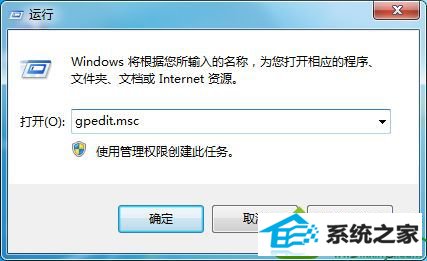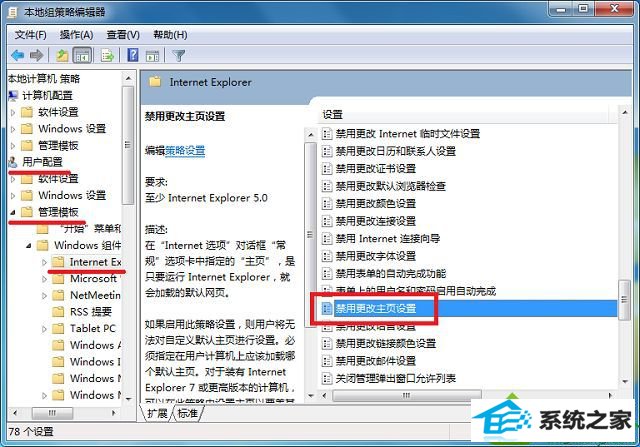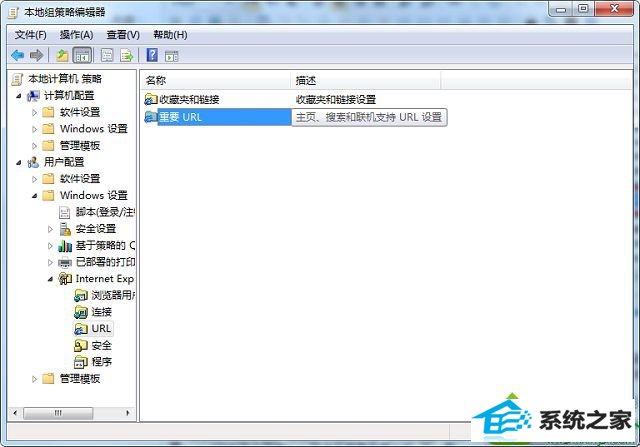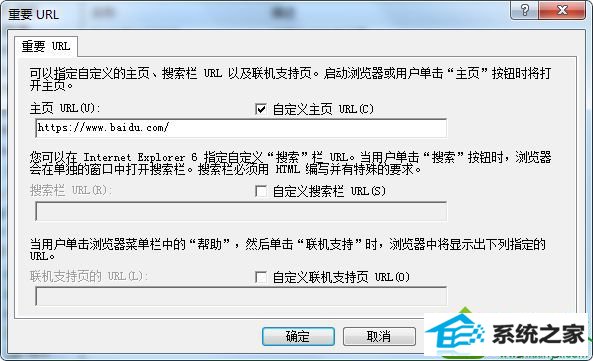技术员帮您win10系统浏览器主页设置变成灰色无法修改的办法
发布时间:2019-10-01 06:58 作者:win10 64位系统 来源:http://www.win10jihuo.com
今天和大家分享一下win10系统浏览器主页设置变成灰色无法修改问题的解决方法,在使用win10系统的过程中经常不知道如何去解决win10系统浏览器主页设置变成灰色无法修改的问题,有什么好的办法去解决win10系统浏览器主页设置变成灰色无法修改呢?小编教你只需要1、按下“win + R”快捷键打开运行,输入“gpedit.msc”并点击确定; 2、进入本地组策略编辑器后,依次打开用户配置“用户配置--管理模块--windows组件--internet explorer”,找到并双击打开“禁止更改主页设置”,设置为“未配置”或者“已禁用”,点击确定;就可以了;下面就是我给大家分享关于win10系统浏览器主页设置变成灰色无法修改的详细步骤::
解决方法: 1、按下“win + R”快捷键打开运行,输入“gpedit.msc”并点击确定;
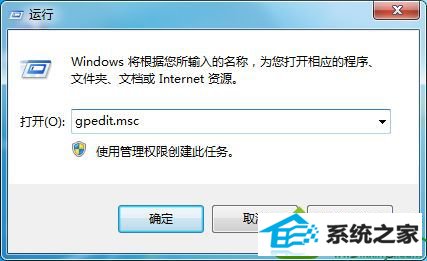
2、进入本地组策略编辑器后,依次打开用户配置“用户配置--管理模块--windows组件--internet explorer”,找到并双击打开“禁止更改主页设置”,设置为“未配置”或者“已禁用”,点击确定;
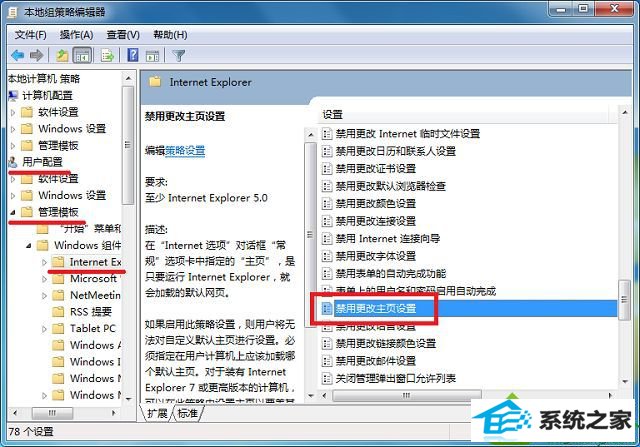
3、接着再进入“用户配置--windows设置--internet Explorer--URL”,打开“重要URL”;
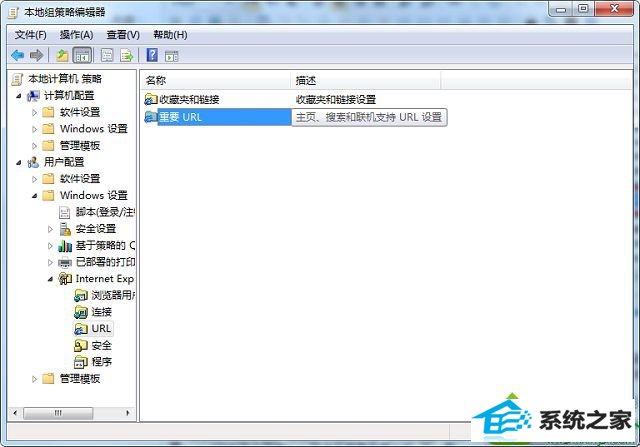
4、勾选,自定义主页,输入要设置的主页,点击确定。
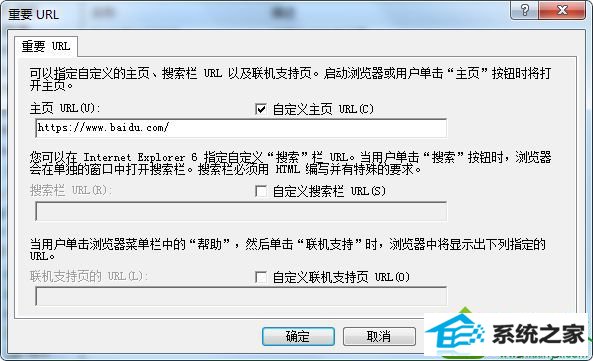
以上就是win10浏览器主页设置变成灰色无法修改怎么办的全部内容了,原因就是开启了“禁止更改主页设置”策略导致主页设置变灰色。